 |
 |
|
||
 |
||||
Skenování v režimu Office Mode (Kancelářský režim)
Vyberete-li možnost Office Mode (Kancelářský režim), zobrazí aplikace Epson Scan okno s názvem Office Mode (Kancelářský režim).
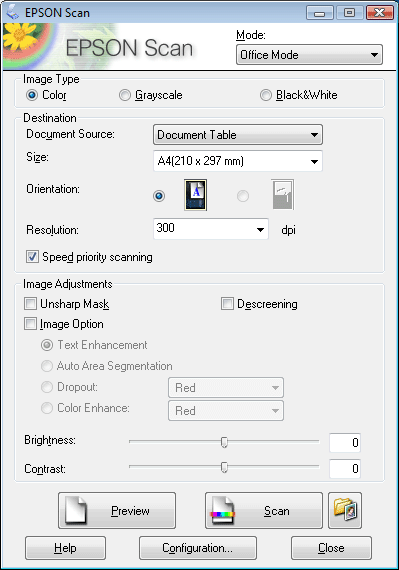
 |
Umístěte předlohu na desku dokumentu. Pokyny viz Vložení dokumentů a fotografií.
|
 |
Spusťte aplikaci Epson Scan. Pokyny viz Spuštění aplikace Epson Scan.
|
 |
Ze seznamu Mode (Režim) vyberte možnost Office Mode (Kancelářský režim). Pokyny viz Změna režimu skenování.
|
 |
Vyberte položku Color (Barevný), Grayscale (Stupně šedi) nebo Black&White (Černobílý) jako nastavení pro Image Type (Typ obrazu).
|
 |
Vyberte Document Table (Deska dokumentu) jako nastavení pro Document Source (Zdroj dokumentu).
|
 |
Vyberte velikost originálu jako nastavení Size (Formát).
|
 |
Klepnutím na šipku otevřete seznam Resolution (Rozlišení) a vyberte vhodné rozlišení pro skenované předlohy. Pokyny viz Volba Resolution (Rozlišení).
|
 |
Klepnutím na tlačítko Preview (Náhled) zobrazíte náhled obrázku. Zobrazí se okno Preview (Náhled) s obrazem. Pokyny viz Náhled a úprava oblasti skenování.
|
 |
Je-li třeba, upravte kvalitu obrázku. Pokyny viz Úprava barev a dalších nastavení obrázku.
|
 |
Klepněte na tlačítko Scan (Skenovat).
|
Další postup závisí na způsobu spuštění skenování. Pokyny viz Úprava naskenovaného obrázku.